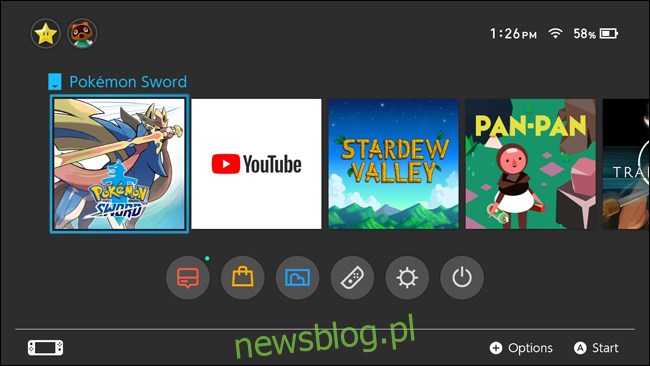Jeśli masz dużo gier na Nintendo Switch, nawigacja po ekranie głównym może być trudna. Istnieje kilka sposobów na dostosowanie konsoli Nintendo Switch, aby uniknąć bałaganu i uporządkować bibliotekę gier. Oto jak.
Spis treści:
Ekran główny konsoli Nintendo Switch
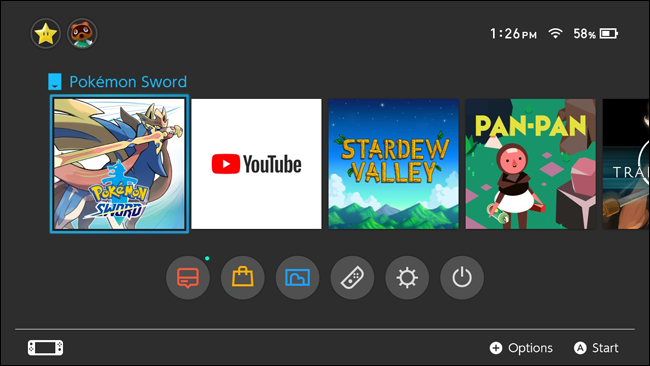
Mimo że został wydany w 2017 roku, Nintendo Switch nadal ma minimalne opcje dostosowywania w porównaniu z innymi nowoczesnymi urządzeniami. Switch nadal nie oferuje niestandardowych tapet ani motywów generowanych przez użytkowników. Nie obsługuje również folderów ani kategorii, które Nintendo ostatecznie dodało do Nintendo 3DS i Wii U. Z tego powodu, jeśli posiadasz wiele gier, ekran główny może się bardzo szybko zagracić.
Jest jednak kilka prostych rzeczy, które możesz zrobić, aby ekran główny wyglądał na bardziej zorganizowany i dostosował go do swoich upodobań. Oto kilka rzeczy, które możesz zrobić.
Sortowanie i zamawianie gier
Domyślnie 12 gier wyświetlanych na ekranie głównym to 12 ostatnio granych, zainstalowanych lub wstawionych do Switcha gier. Obecnie nie ma możliwości ręcznego rozmieszczenia tych gier poza otwarciem gry w celu przesunięcia jej na początek ekranu lub przełączeniem włożonej kasety w konsoli.
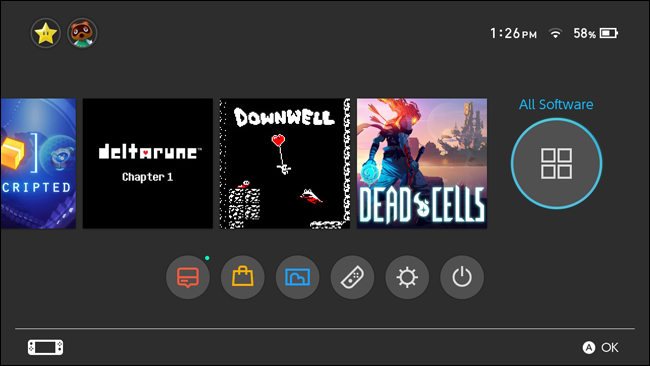
Jeśli jednak zgromadziłeś więcej niż tuzin gier w swojej bibliotece, przewijanie do końca w prawo od ekranu głównego prowadzi do menu „Wszystkie programy”, które pokazuje wszystkie posiadane i pobrane tytuły w postaci siatki.
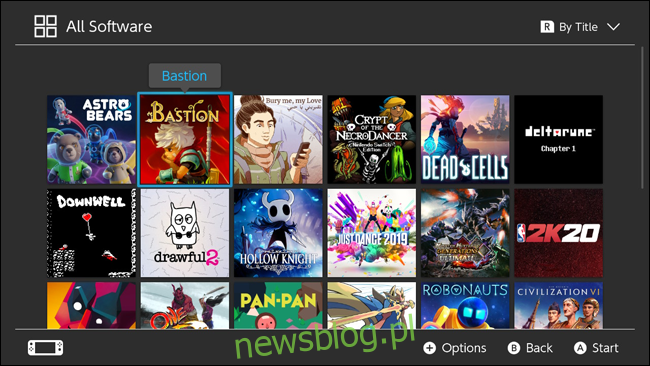
Z tego miejsca masz kilka opcji sortowania wszystkich gier w swojej bibliotece, do których możesz uzyskać dostęp, naciskając klawisz R na konsoli. Możesz sortować według:
Ostatnio odtwarzane: Podobny do sposobu sortowania domyślnego ekranu głównego.
Najdłuższy czas gry: to posortuje gry według tego, jak długo w nie grałeś. Gry, w które nigdy nie grałeś, są automatycznie umieszczane na dole listy.
Tytuł: To posortuje wszystkie programy w porządku alfabetycznym.
Wydawca: spowoduje to posortowanie tytułów według nazwy wydawcy w porządku alfabetycznym. Wydawcę tytułu możesz zobaczyć, naciskając przycisk plusa przy grze w menu.
Usuwanie rzadko granych gier
Ponieważ liczba gier często trafia do sprzedaży, istnieje duża szansa, że masz przynajmniej kilka gier, w które już nie grasz lub rzadko grasz. Innym sposobem na usprawnienie listy gier jest usunięcie rzadko używanych gier z przełącznika i uporządkowanie listy gier. Ma to tę zaletę, że zwalnia miejsce w pamięci wewnętrznej lub na karcie microSD.
Możesz to zrobić tylko w przypadku tytułów cyfrowych, które zostały pobrane z Nintendo eShop. Oto jak usunąć tytuł z Switcha:
Wybierz grę na ekranie głównym lub w „All Software”.
Naciśnij przycisk „+” po prawej stronie joysticka, aby wyświetlić menu.
Z menu gry wybierz „Zarządzaj oprogramowaniem” po lewej stronie.
Wybierz „Usuń oprogramowanie”.
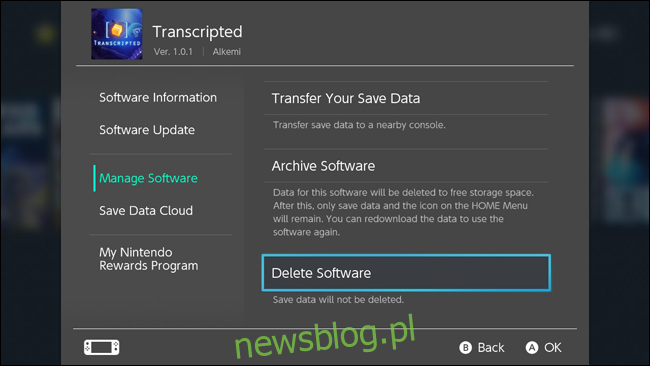
Spowoduje to usunięcie tytułu z biblioteki i ekranu głównego. Nie powoduje to jednak usunięcia gry z Twojego konta, ponieważ Twoje zakupy będą nadal powiązane z Twoim profilem Nintendo. Nadal możesz dodać tytuł z powrotem do swojego Switcha w dowolnym momencie, przechodząc do eShop, klikając swój profil w prawym górnym rogu i wybierając „Pobierz ponownie” z menu. Stąd możesz pobrać dowolne gry, które posiadasz, ale których aktualnie nie ma w Twoim systemie.
Zmiana motywu tła i domu
Ostatnią rzeczą, jaką możesz zrobić, aby dostosować ekran główny przełącznika, jest zmiana tła i motywu głównego.
Na ekranie głównym wybierz przycisk „Ustawienia systemu” u dołu. Wybierz opcję „Motyw” po lewej stronie ekranu. W tym miejscu możesz wybierać spośród dostępnych motywów dla przełącznika: Podstawowa biel i Podstawowa czerń.
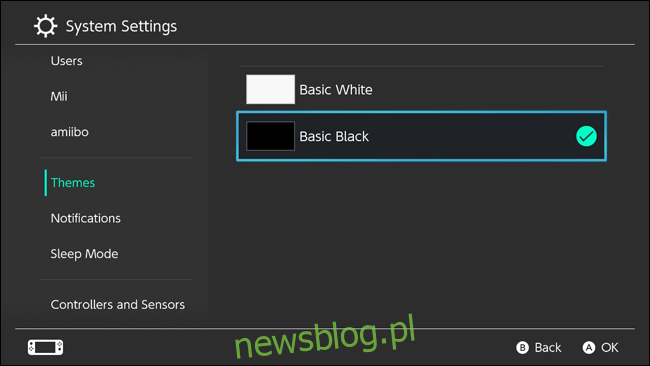
Na początku 2020 roku Switch oferuje tylko te dwa motywy. Po prostu decydujesz, czy chcesz mieć ciemny, czy jasny motyw.
Jednak zarówno Nintendo 3DS, jak i Wii U w końcu uzyskały wsparcie dla kupowania i pobierania motywów, więc Switch prawdopodobnie otrzyma tę funkcję również w przyszłości. Bądź na bieżąco z aktualizacjami oprogramowania układowego Switcha.